【如何使用ppt制作无线图标?ppt无线图标设计教程】ppt中包含了多种编绘工具功能,掌握使用技巧可以制作出多种图形效果 。小编来教大家使用ppt软件绘制一个简单的图标 - 如何设计wifi无线图标 。

文章插图
在ppt中制作无线图标,需要结合运用形状添加编辑功能、以及再制图形功能,具体制作步骤如下:
1、首先我们需要从电脑中找到ppt应用程序,双击打开,在弹出的窗口中点击【空白演示文稿】,进入到制作界面中去 。

文章插图
2、点击【插入 - 形状】菜单属性选项,在打开的列表中,选择“基本形状”类型中的【弧形】,绘制在页面中一个方向朝下的弧形形状 。
3、选中弧形,在【绘图工具 - 格式】属性栏中,设置【形状轮廓】的颜色和粗细程度 。

文章插图
4、选中弧线,按住【shift+ctrl】键,垂直向下移动一点距离;再连续按F4键,等距向下再制出2个弧形 。
5、按【ctrl+a】键全选弧线,在“开始”菜单属性栏中,执行【排列 - 对齐】命令 。
6、选择第二条弧形,按住shift键的同时,等比例缩短左右两端的长度;第二、三、四条弧形,按照同样的方法,有秩序地缩短两端长度 。
7、形状依次处理完成后,此时无线图形的样式已经呈现出来了;全选弧形,点击鼠标右键,执行【组合】命令即可 。
以上就是关于如何在ppt中制作无线图标的方法和步骤 。学习掌握ppt中图形处理工具的使用技巧,可以熟练制作出多种不同的图形元素 。
推荐阅读
- ppt如何制作进度加载动画效果?ppt等待进度动态图标制作教程
- 疫苗从研发到使用有哪些必要步骤 详细介绍
- PPT过渡页效果制作方法 过渡页怎么做?
- ppt如何制作3d折叠图形效果?ppt折叠感图形制作教程
- 泡椒鱼粉怎么做的 泡椒鱼粉如何做的
- ppt如何制作科技球体图形?ppt三维球体制作教程
- ppt如何设置动画延迟时间?ppt延迟动画设置教程
- 被蜜蜂蛰了怎么办 如何快速处理被蛰的地方!
- 如何利用islide插件排版多张图片?islide插件矩阵布局功能排版教程
- 韭菜怎么做好吃有哪些吃法 韭菜如何做好